Photoshop给小女孩图片增加甜美的青红色(2)
2011-12-26 14:37 ali213 我要评论()
字号:T|T
4、新建一个图层,按Ctrl + Alt + Shift + E盖印图层。或合并所有图层,选择菜单:图像 > 模式 > Lab颜色,选择不合拼。创建曲线调整图层,对明度、a、b进行调整参数及效果如下图。
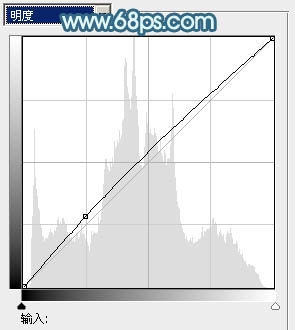
<图12>

<图13>

<图14>

<图15>
5、新建一个图层,盖印图层。执行:图像 > 应用图像,参数设置如图16,确定后选择菜单:图像 > 模式 > RGB颜色,效果如图17。

<图16>

<图17>
6、创建可选颜色调整图层,对绿色进行调整,参数设置如图18,效果如图19。这一步把背景绿色转为青绿色。

<图18>

<图19>
7、按Ctrl + J 把当前可选颜色调整图层复制一次,不透明度改为:30%,效果如下图。

<图20>
8、新建一个图层,盖印图层。执行:滤镜 > 模糊 > 高斯模糊,数值为5,确定后再执行:滤镜 > 艺术效果 > 绘画涂抹,参数设置如图21,确定后添加图层蒙版,用黑色画笔把人物部分擦出来,效果如图22。

<图21>

<图22>
相关报道:
- Lampster:像漫画英雄一样的创意台灯2015-12-03
- 《星球大战:原力觉醒》发新电视广告2015-11-27
- 谷歌高管:云计算营收五年内超过广告营收2015-11-19
- 亚马逊面向移动应用开发者推出广告平台2015-05-14
- 谷歌发布Q1财报:广告收入面临压力Facebook成挑战2015-04-24
本类最新
本类最热
科技视界
要闻推荐
今日视点
热点专题
新闻图片
- 新闻排行
- 评测排行


 苏公网安备 32132202000111号
苏公网安备 32132202000111号